Escenario
- Luego de actualizar hacia ESET PROTECT 9.0 desde una versión previa o después de una actualización automática de ESET PROTECT Cloud hacia la versión 3.0, todas las tareas con Desencadenador de tipo Programado o CRON y con el casillero Invocar lo antes posible si se perdió el evento seleccionado se ejecutan una vez inmediatamente luego de la actualización
- Generar un informe de todas las tareas programadas y CRON en ESET PROTECT
- Antes de migrar, revise todas las tareas y modifique o elimine las tareas que podrían causar efectos no deseados
- Luego de la actualización, considere los efectos de la ejecución de la tarea en su entorno
Solución
Generar un informe de todas las tareas programadas y CRON en ESET PROTECT
-
Abra la Consola web de ESET PROTECT en su navegador e inicie sesión.
-
Acceda a Informes → Plantilla de informe nueva.
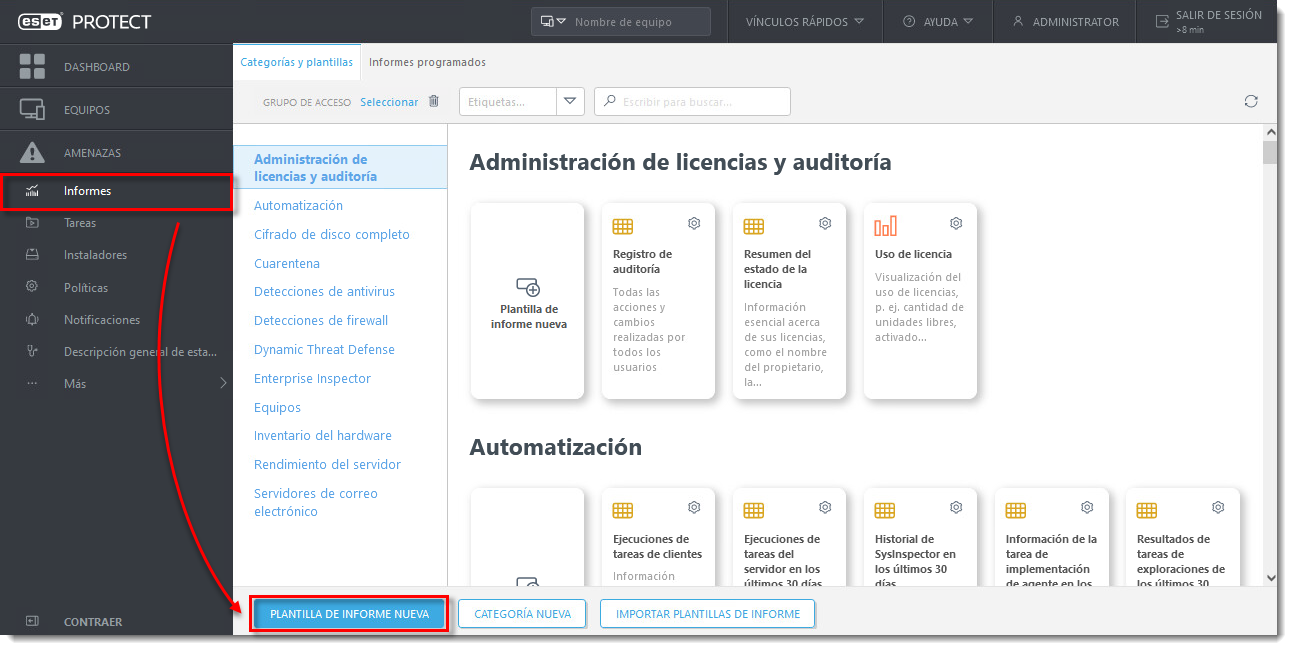
Figura 1-1 -
En el campo Nombre ingrese el que desea que posea su informe. Haga clic en Sin categoría seleccionada y en la ventana que se abra seleccione el casillero correspondiente a una de las categorías (en este ejemplo, Rendimiento del servidor) y haga clic en Aceptar.
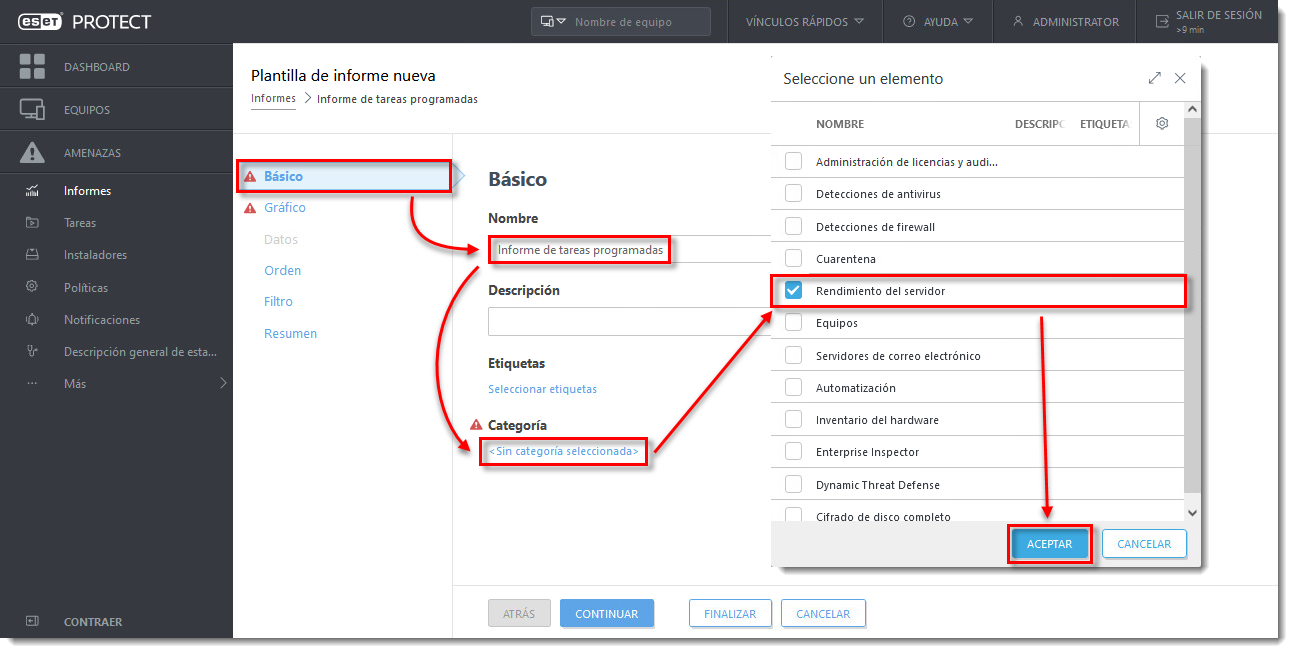
Figura 1-2 -
Haga clic en Gráfico y seleccione el casillero próximo a Mostrar tabla.
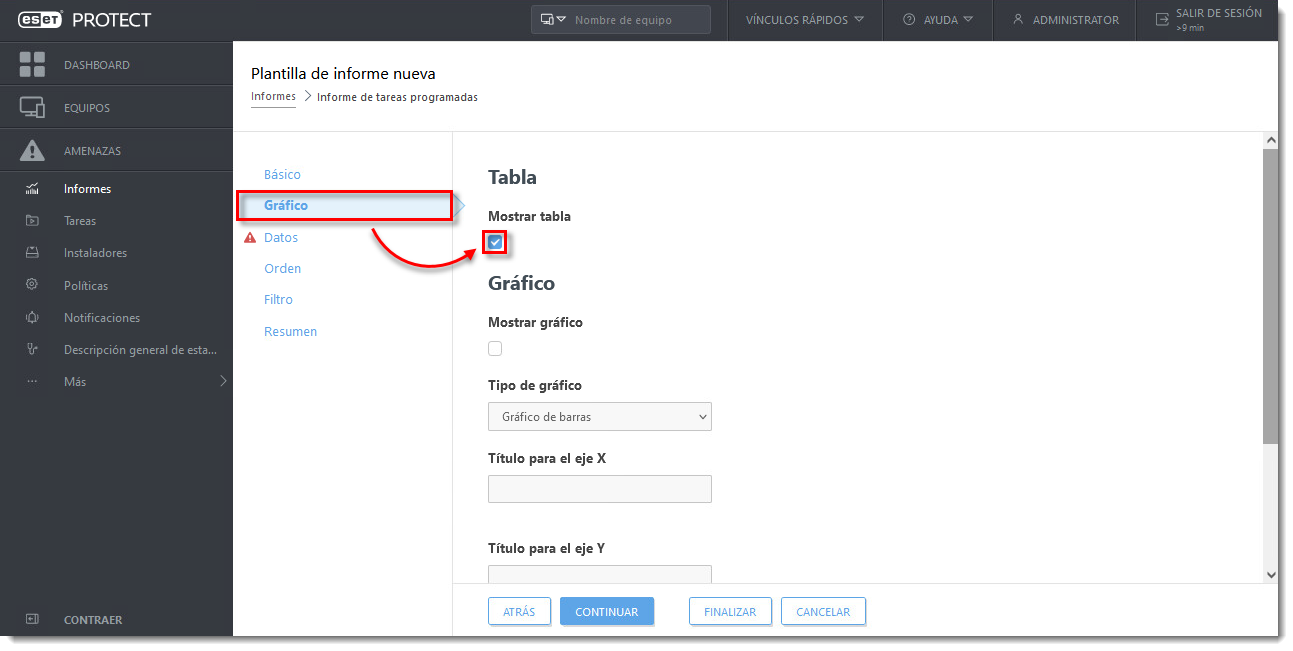
Figura 1-3 -
Diríjase a Datos → Agregar columna.
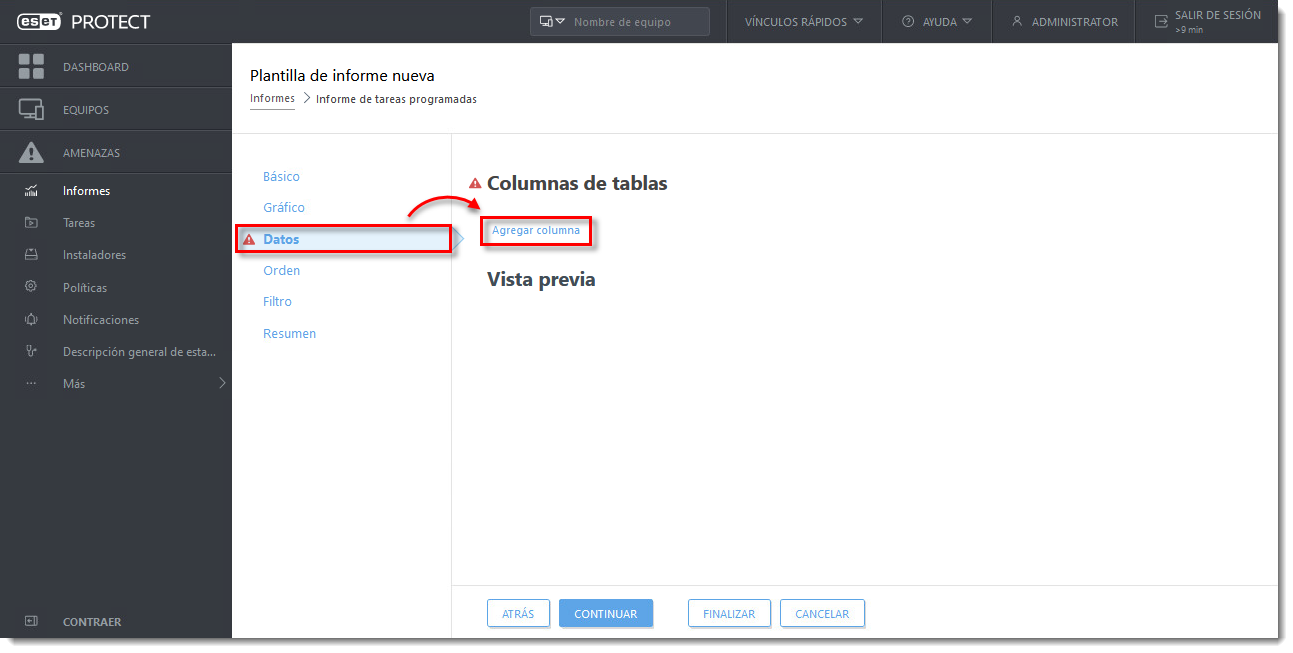
Figura 1-4 -
En la ventana de diálogo, seleccione lo siguiente:
- Expanda Tareas de clientes, luego Nombre de la tarea, seleccione Nombre de la tarea y haga clic en Aceptar.
- Expanda Desencadenadores de clientes, seleccione Caducidad ajustada por la hora local del agente y haga clic en Aceptar.
- Expanda Desencadenadores de clientes, seleccione Tipos de grupo de desencadenador y haga clic en Aceptar.
- Expanda Desencadenadores de clientes, seleccione Descripción del objetivo del desencadenador y haga clic en Aceptar.
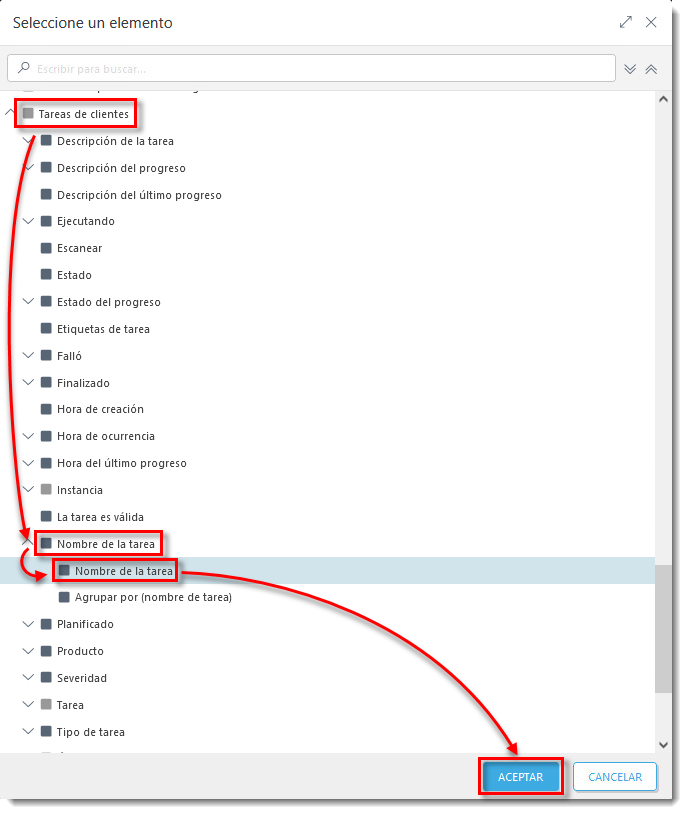
Figura 1-5 -
Haga clic en Filtro → Agregar filtro,
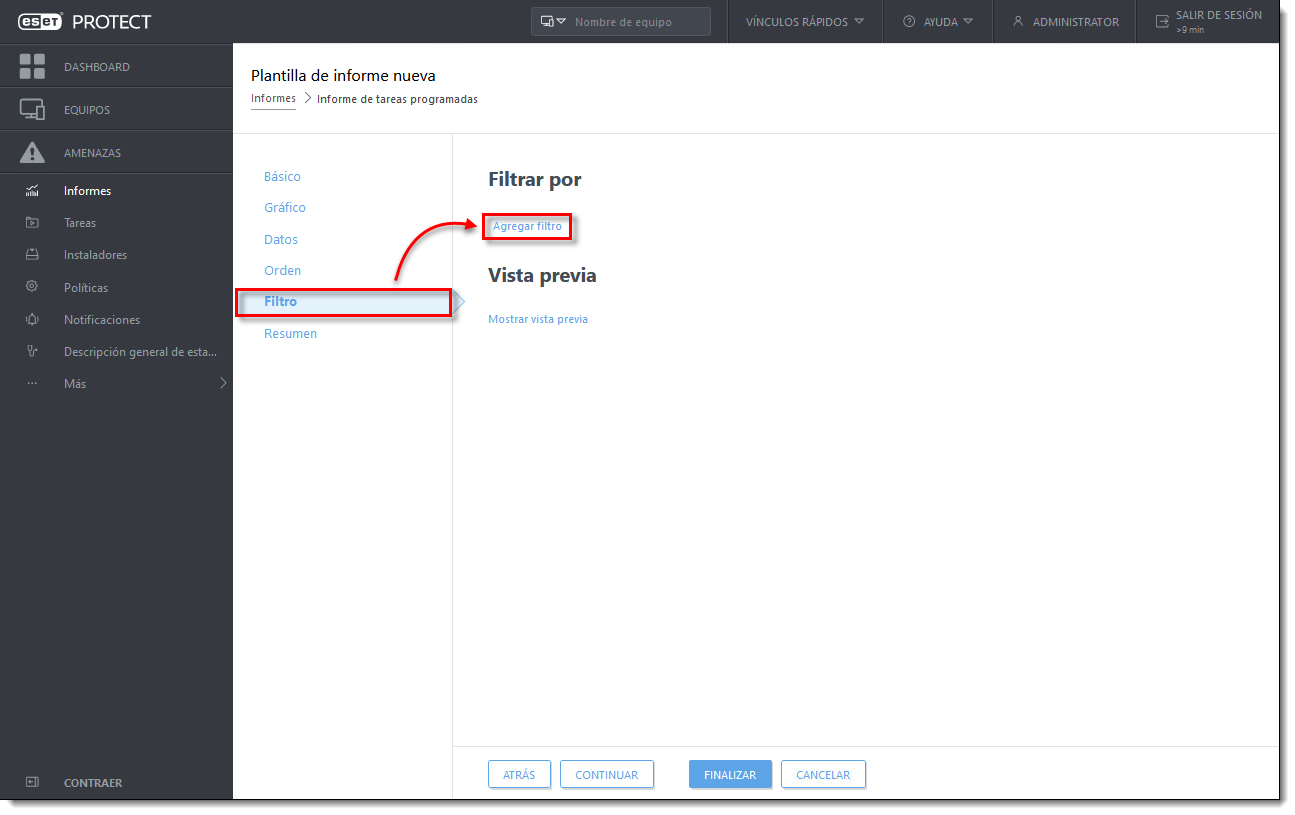
Figura 1-6 -
En la ventana de diálogo, seleccione lo siguiente:
- Expanda Desencadenadores de clientes, seleccione Tipo de grupo de desencadenador y haga clic en Aceptar.
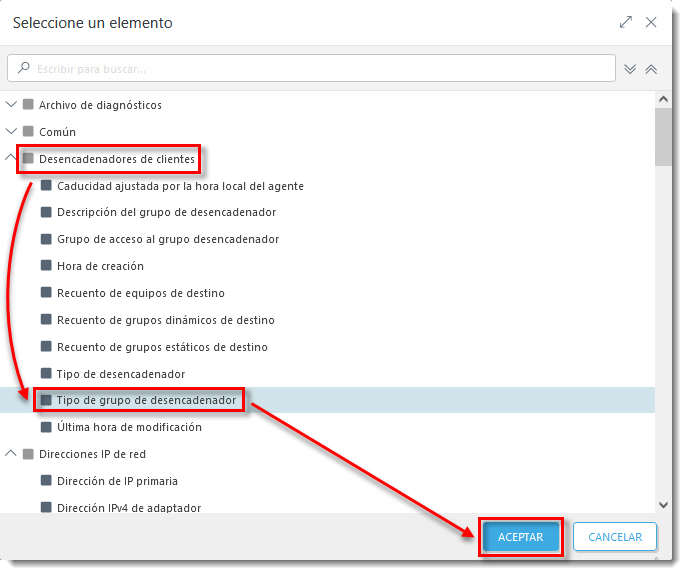
Figura 1-7 - Expanda Desencadenadores de clientes, seleccione Caducidad ajustada por la hora local del agente y haga clic en Aceptar.
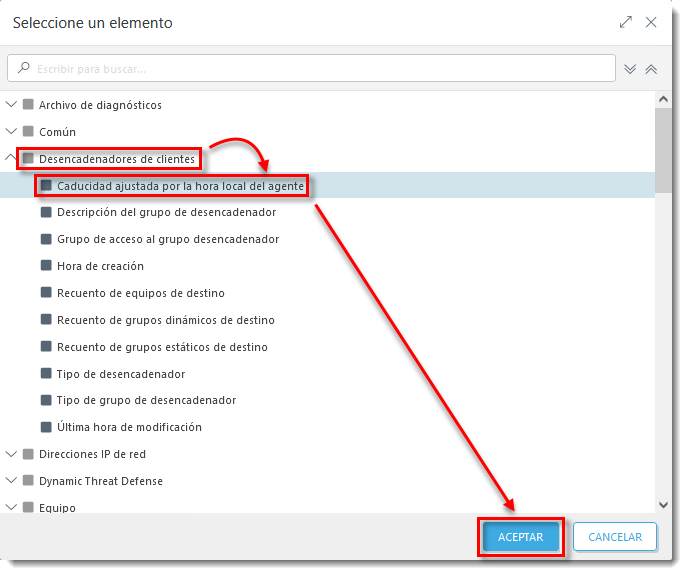
Figura 1-8 - Expanda Desencadenadores de clientes, seleccione Tipo de grupo de desencadenador y haga clic en Aceptar.
-
En el menú desplegable correspondiente a Desencadenadores de clientes. Caducidad ajustada por la hora local del agente, seleccione no tiene valor.
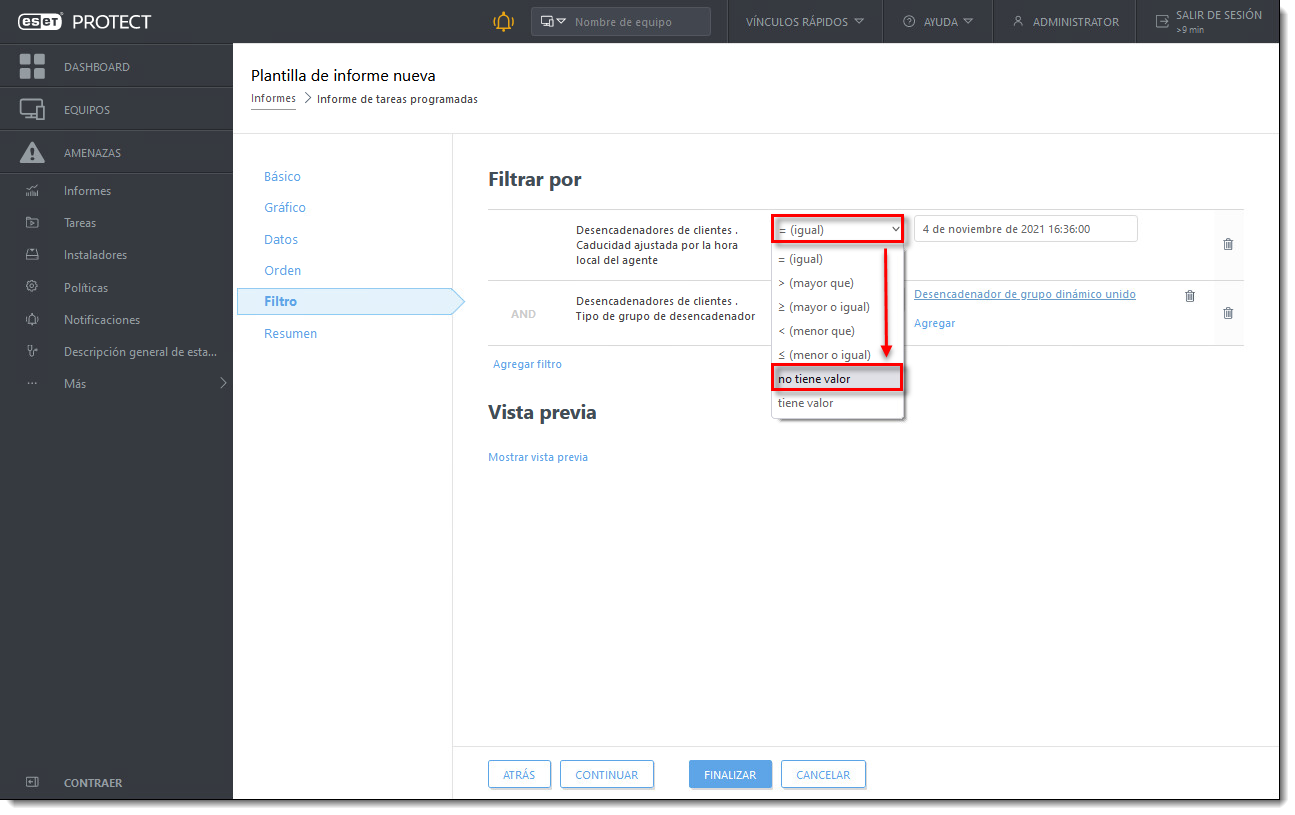
Figura 1-9 -
Haga clic en Desencadenador de grupo dinámico unido → Desencadenador programado. Haga clic en Finalizar.
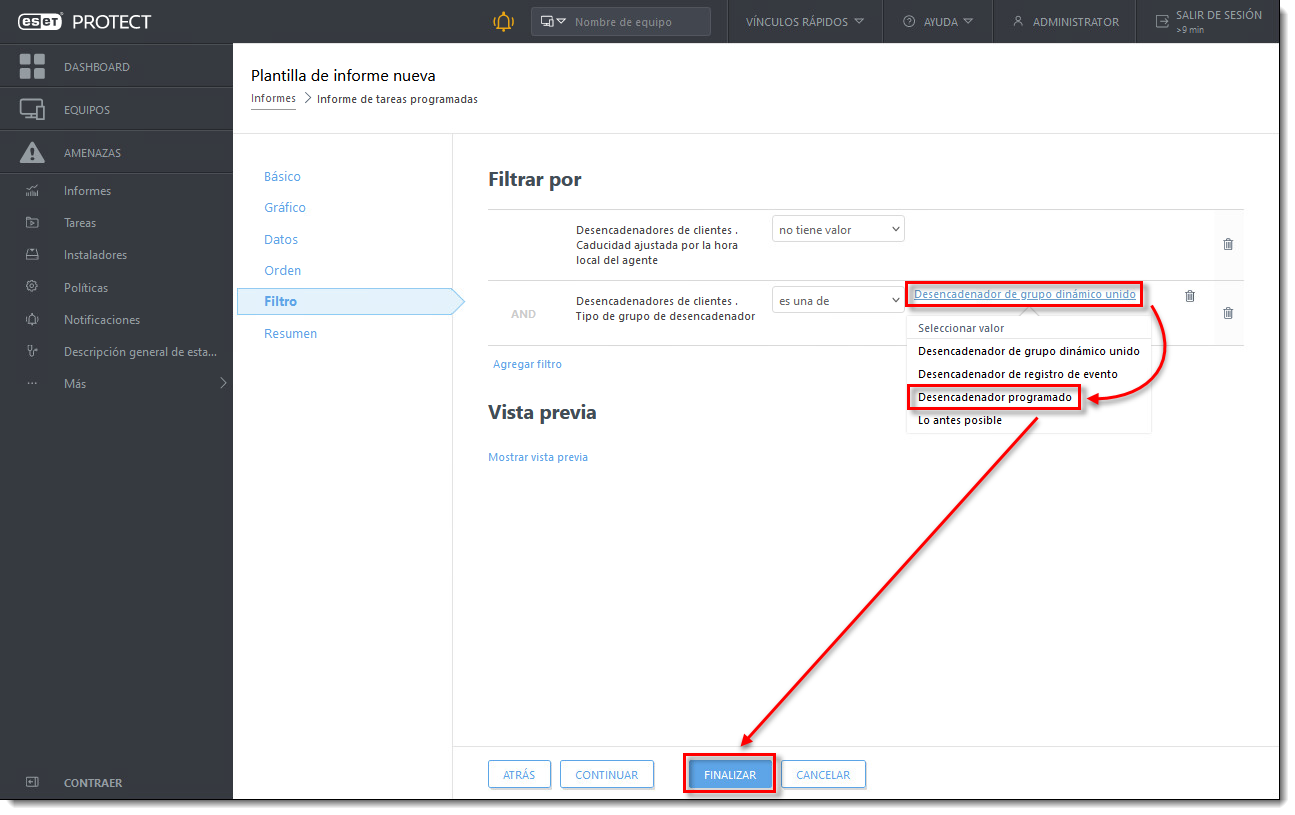
Figura 1-10 -
Podrá abrir el reporte dirigiéndose a Informes y haciendo clic en la categoría (para este ejemplo, Rendimiento del servidor) y luego en el informe que acaba de crear.
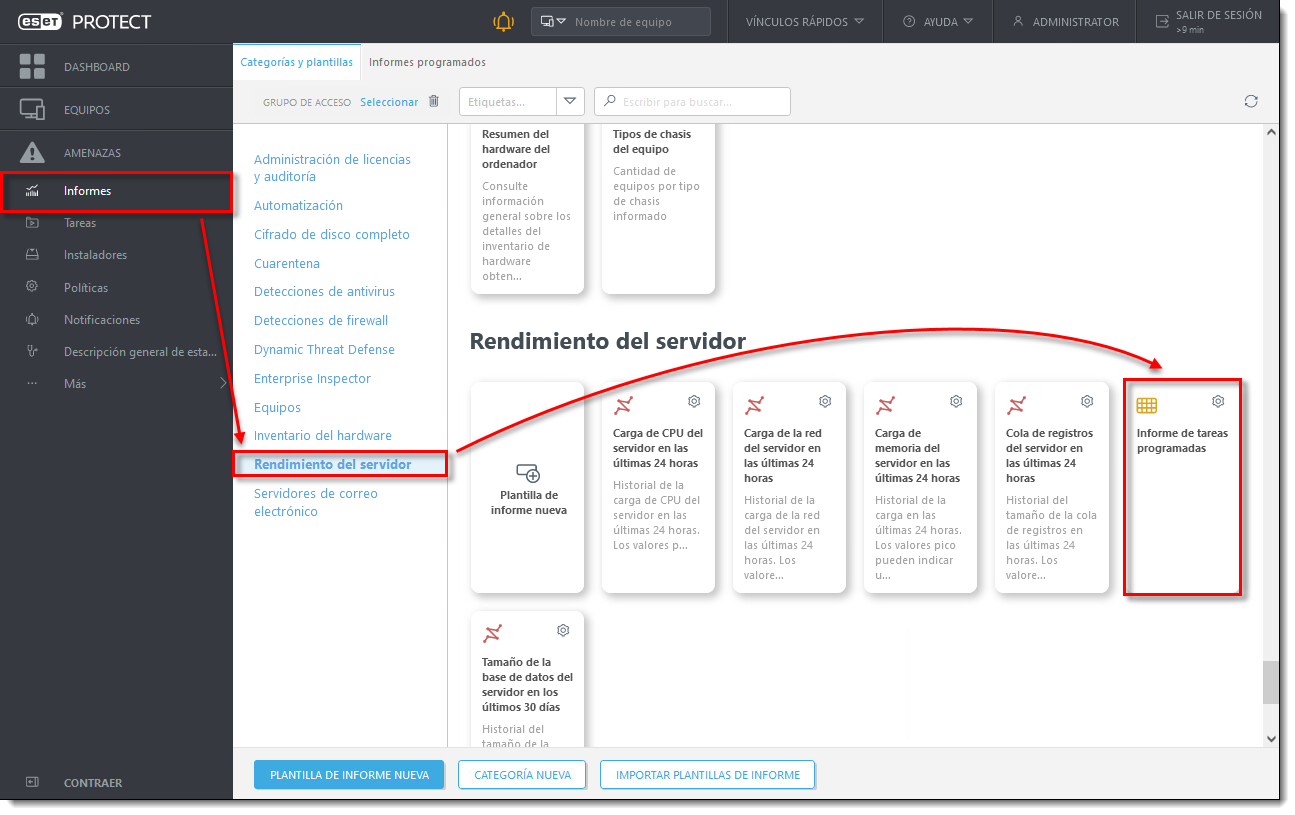
Figura 1-11